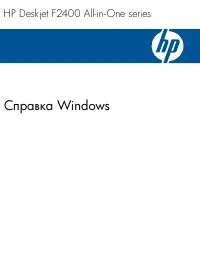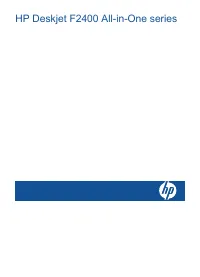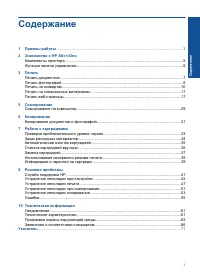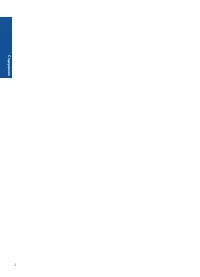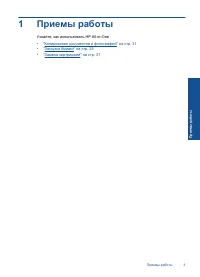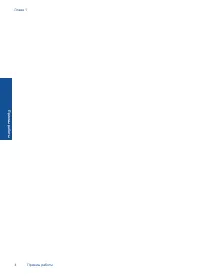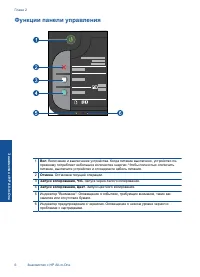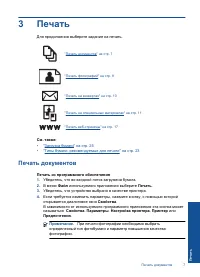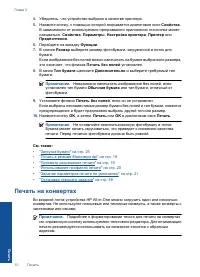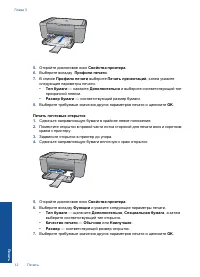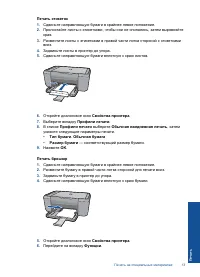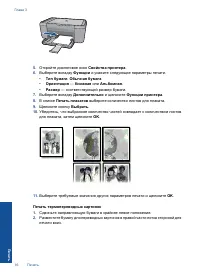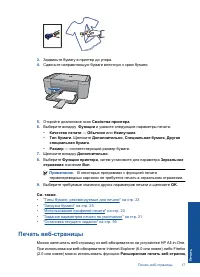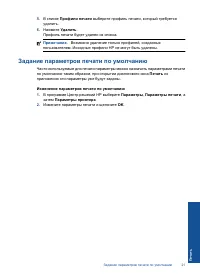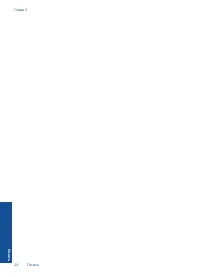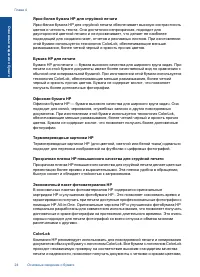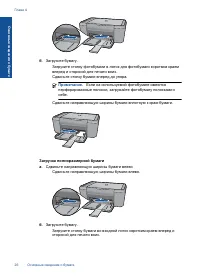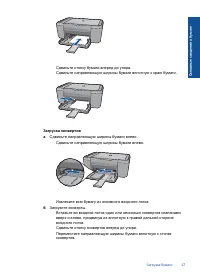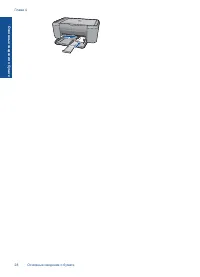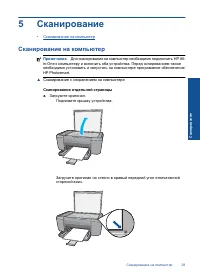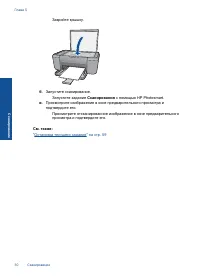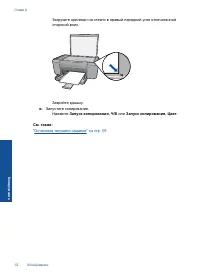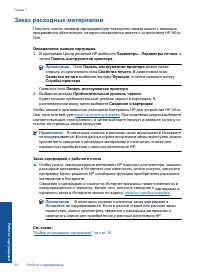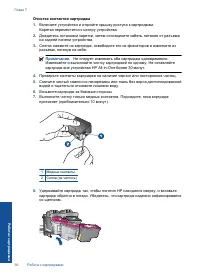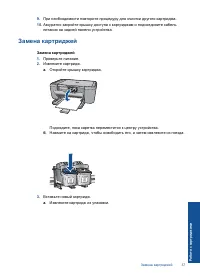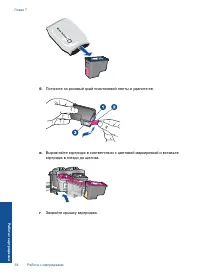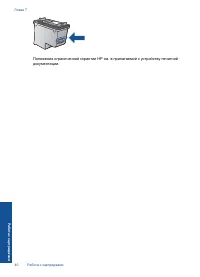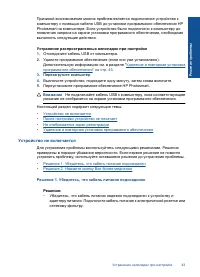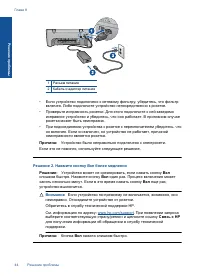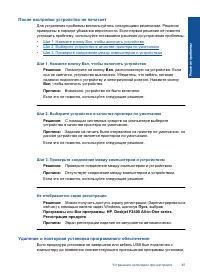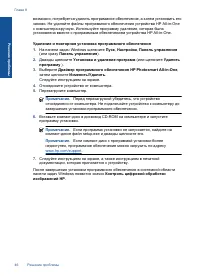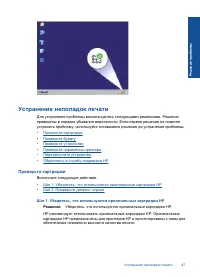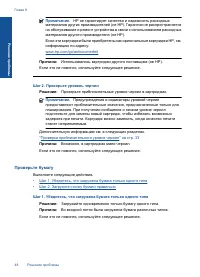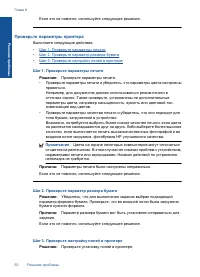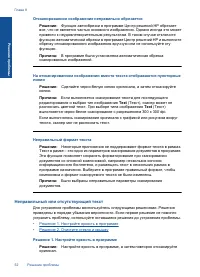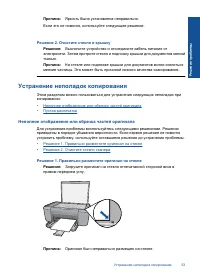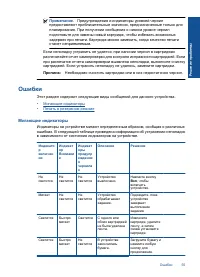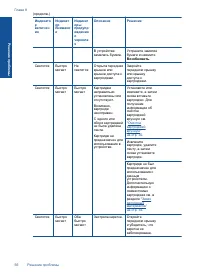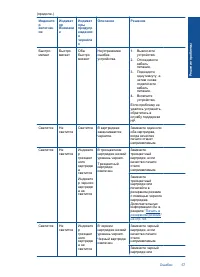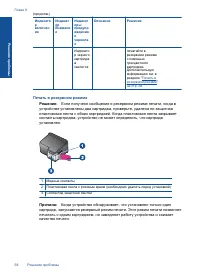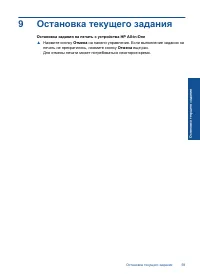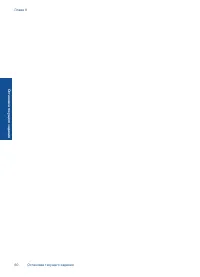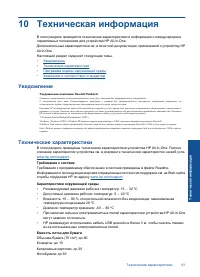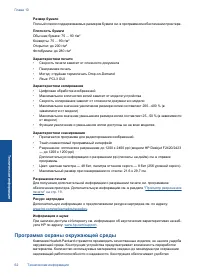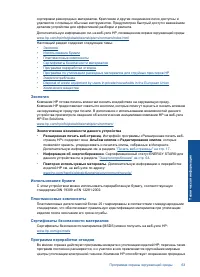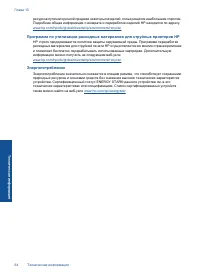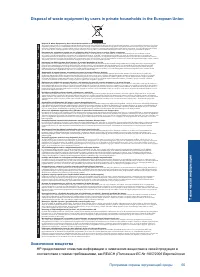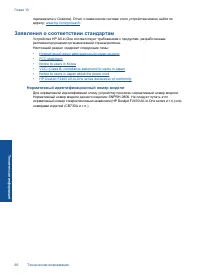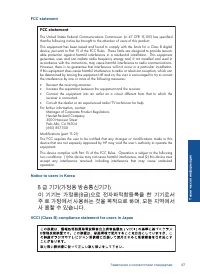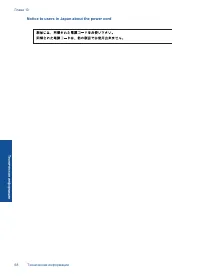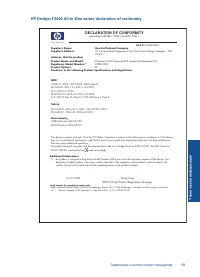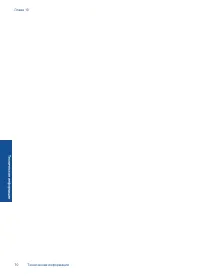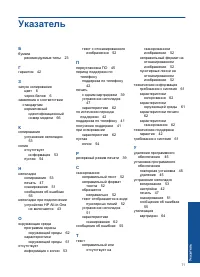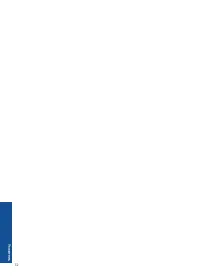МФУ HP DeskJet F2410 - инструкция пользователя по применению, эксплуатации и установке на русском языке. Мы надеемся, она поможет вам решить возникшие у вас вопросы при эксплуатации техники.
Если остались вопросы, задайте их в комментариях после инструкции.
"Загружаем инструкцию", означает, что нужно подождать пока файл загрузится и можно будет его читать онлайн. Некоторые инструкции очень большие и время их появления зависит от вашей скорости интернета.
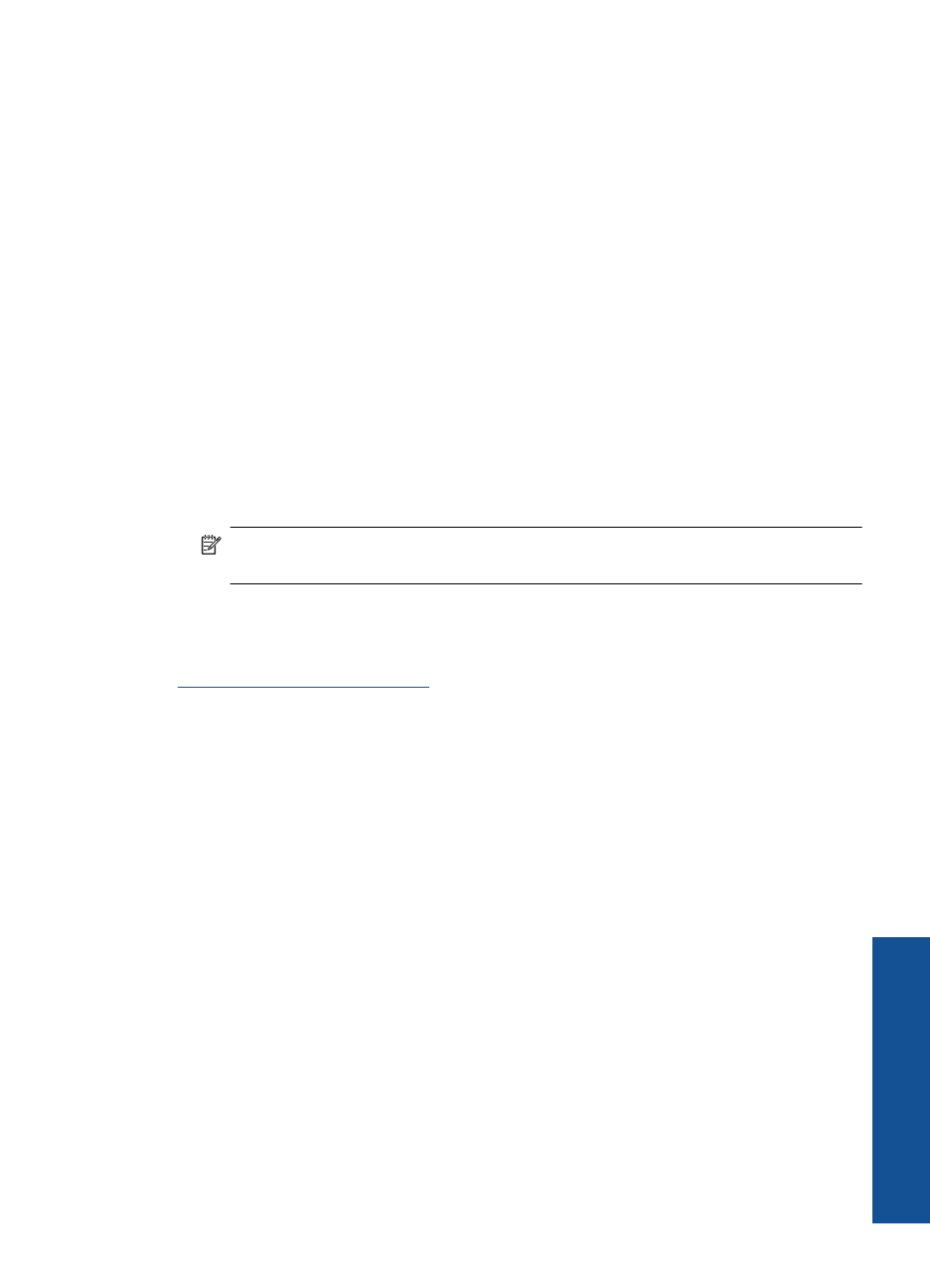
Печать
в
режиме
Максимум
dpi
занимает
больше
времени
,
чем
печать
в
других
режимах
,
а
также
требует
большего
объема
дискового
пространства
.
Печать
в
режиме
Максимум
dpi
1.
Убедитесь
,
что
во
входной
лоток
загружена
бумага
.
2.
В
меню
Файл
используемого
приложения
выберите
Печать
.
3.
Убедитесь
,
что
устройство
выбрано
в
качестве
принтера
.
4.
Нажмите
кнопку
,
с
помощью
которой
открывается
диалоговое
окно
Свойства
.
В
зависимости
от
используемого
программного
приложения
эта
кнопка
может
называться
Свойства
,
Параметры
,
Настройка
принтера
,
Принтер
или
Предпочтения
.
5.
Щелкните
вкладку
Дополнительно
.
6.
В
области
Параметры
принтера
выберите
Включено
в
списке
Максимум
dpi
.
7.
Щелкните
вкладку
Функции
.
8.
В
меню
Тип
бумаги
щелкните
Дополнительно
и
выберите
требуемый
тип
бумаги
.
9.
В
списке
Качество
печати
щелкните
Максимум
dpi
.
Примечание
.
Чтобы
определить
максимальное
разрешение
,
с
которым
устройство
будет
выполнять
печать
,
щелкните
Разрешение
.
10.
Выберите
требуемые
значения
других
параметров
печати
и
щелкните
OK
.
См
.
также
:
Просмотр
разрешения
печати
Программное
обеспечение
принтера
отображает
разрешение
печати
в
точках
на
дюйм
(dpi).
Значение
разрешения
изменяется
в
зависимости
от
типа
бумаги
и
качества
печати
,
заданным
в
программном
обеспечении
принтера
.
Просмотр
разрешения
печати
1.
Убедитесь
,
что
во
входной
лоток
загружена
бумага
.
2.
В
меню
Файл
используемого
приложения
выберите
Печать
.
3.
Убедитесь
,
что
устройство
выбрано
в
качестве
принтера
.
4.
Нажмите
кнопку
,
с
помощью
которой
открывается
диалоговое
окно
Свойства
.
В
зависимости
от
используемого
программного
приложения
эта
кнопка
может
называться
Свойства
,
Параметры
,
Настройка
принтера
,
Принтер
или
Предпочтения
.
5.
Щелкните
вкладку
Функции
.
6.
В
списке
Качество
печати
выберите
требуемое
значение
качества
печати
.
7.
В
списке
Тип
бумаги
выберите
тип
бумаги
,
загруженной
в
принтер
.
8.
Чтобы
просмотреть
разрешение
печати
,
щелкните
кнопку
Разрешение
.
Просмотр
разрешения
печати
19
Печать
Содержание
- 6 Узнайте; Приемы
- 8 Компоненты; Знакомство
- 10 Печать; Примечание; Печать
- 12 dpi; OK
- 20 Firefox
- 22 Просмотр
- 24 HP
- 26 Загрузка
- 27 сведени
- 28 ColorLok
- 32 Сканирование; Сканирование; Ск
- 33 Остановка; Сканир
- 34 Копирование; Копирование; пир
- 36 inkusage; HP Photosmart; Работа
- 37 Выбор
- 38 Внимание; Совет
- 44 Решение
- 45 Дополнительные; Устранение
- 46 Устройство
- 49 Windows
- 50 Проверьте
- 51 Причина
- 55 Text; Неправильный
- 57 Пустая
- 58 Мигающие; Описание
- 64 Уведомление; Технические; Тех
- 65 Программа
- 69 Заявления; Нормативный
- 74 Указатель; Указате